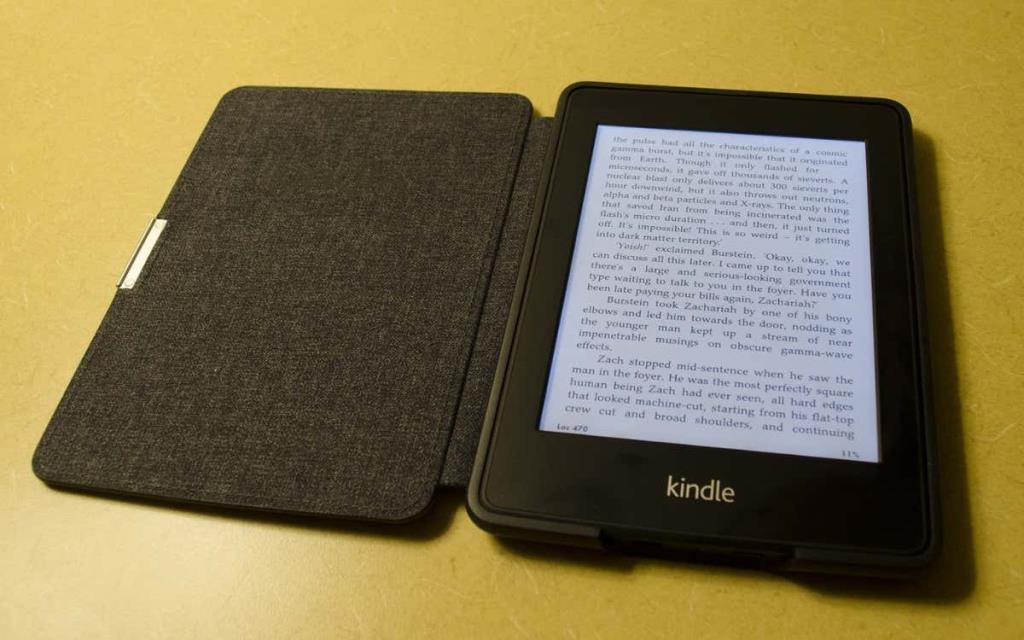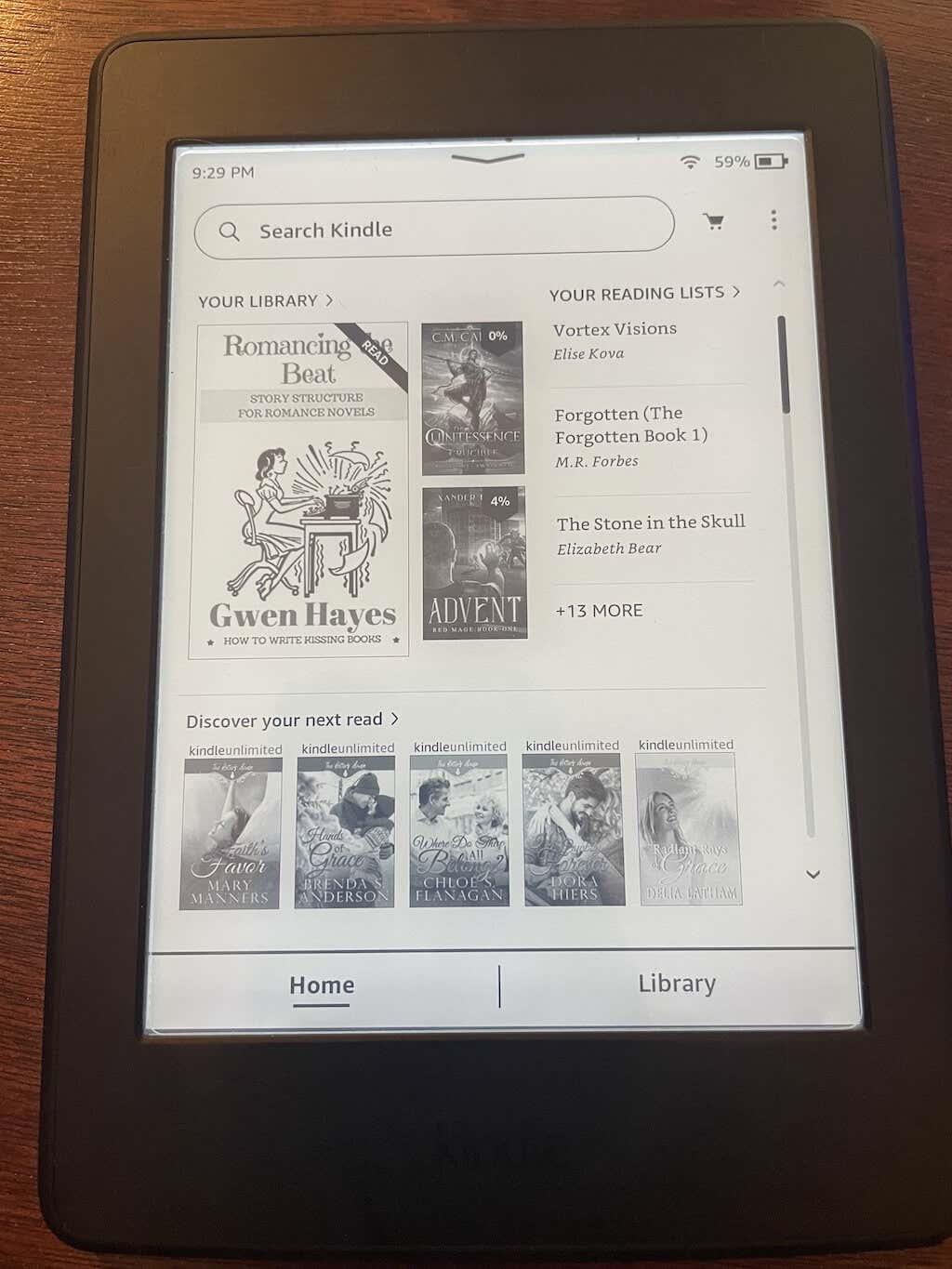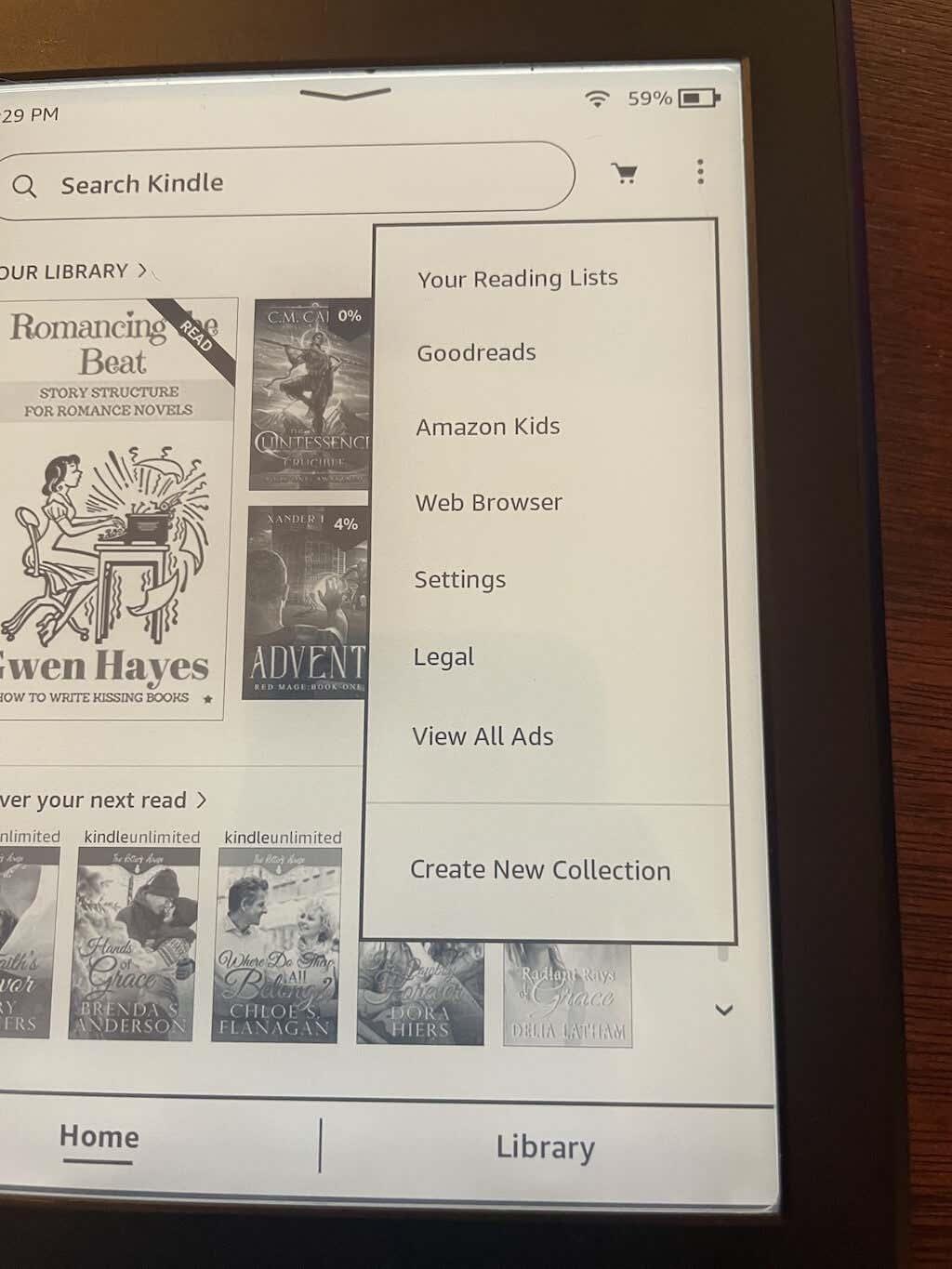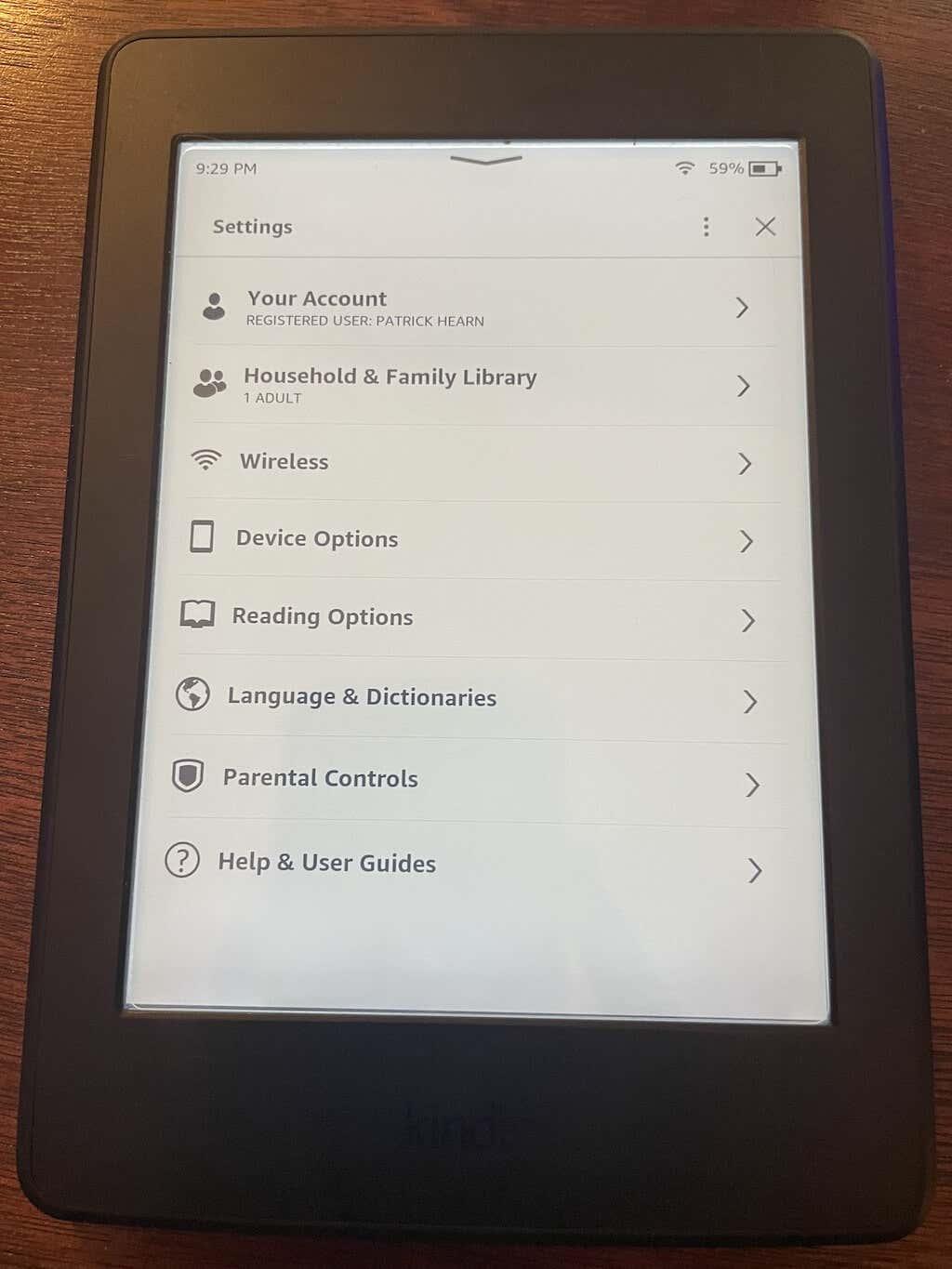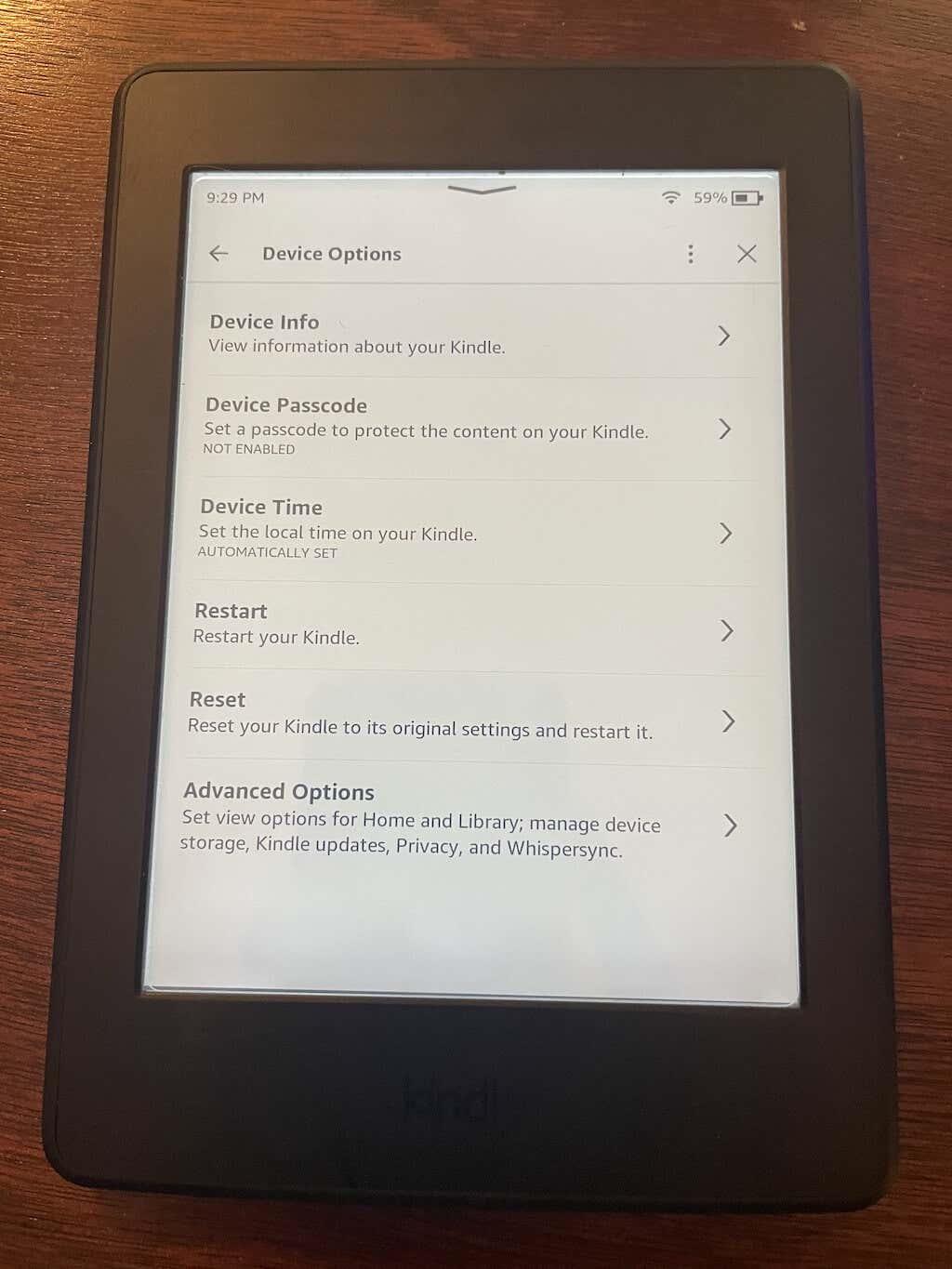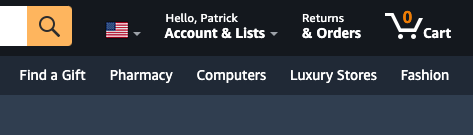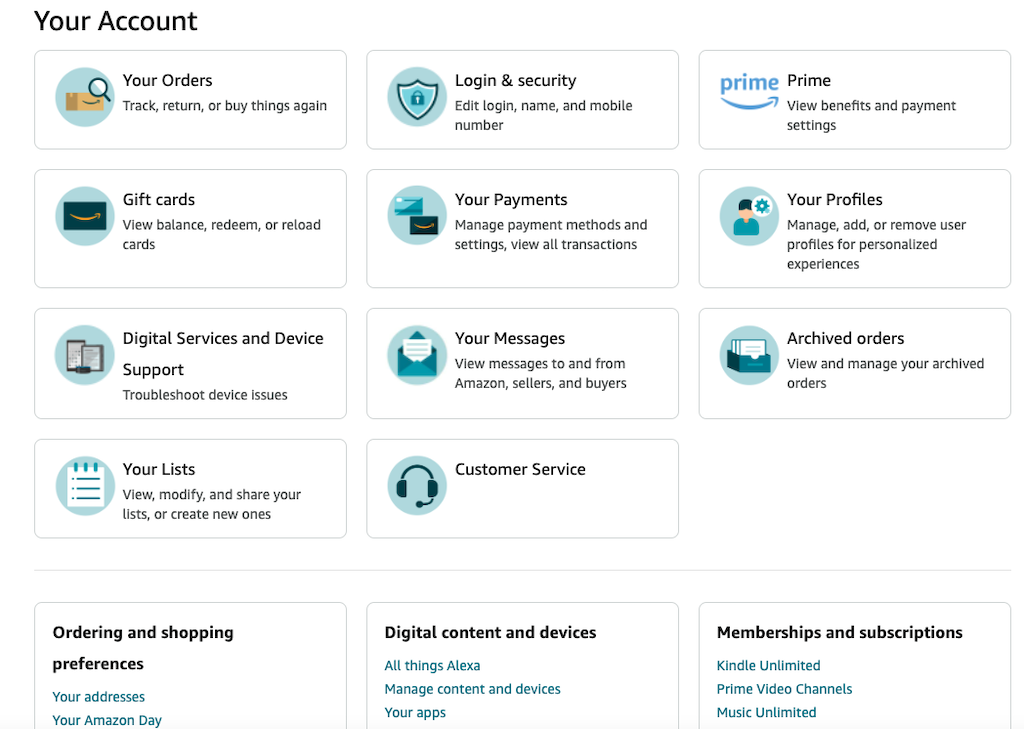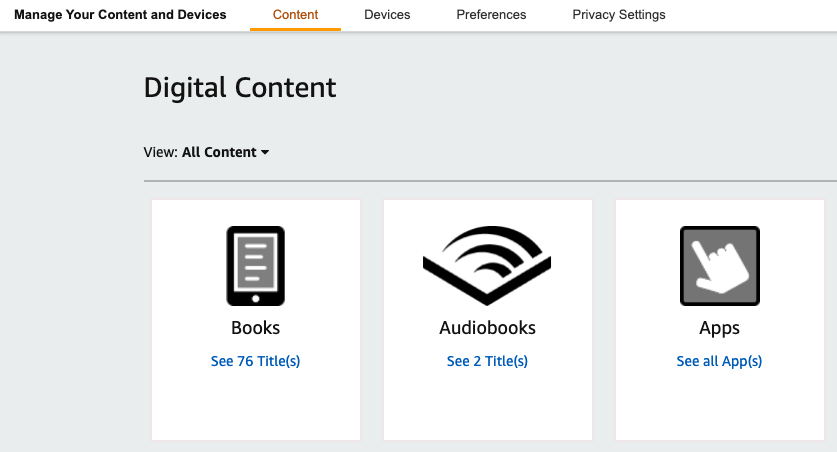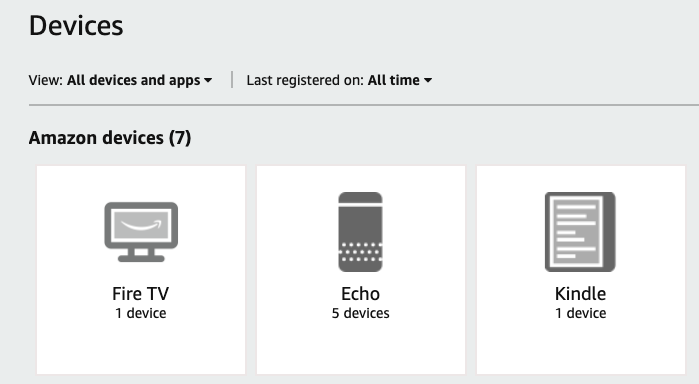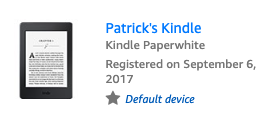Se che gusta ler , é difícil discutir sobre a utilidade dun Kindle de Amazon. É o lector electrónico líder do mercado. Aínda que a aplicación Fire Tablet funciona moi ben nun pouco, non se compara coa claridade da pantalla proporcionada polo Kindle Paperwhite.
O problema reside na resolución de problemas do Kindle. Hai moitos modelos de Kindle diferentes: os dispositivos están na décima xeración. Se tes problemas co teu dispositivo, é importante saber se tes un Kindle Touch de 4ª xeración ou un Kindle 7 de 7ª xeración.
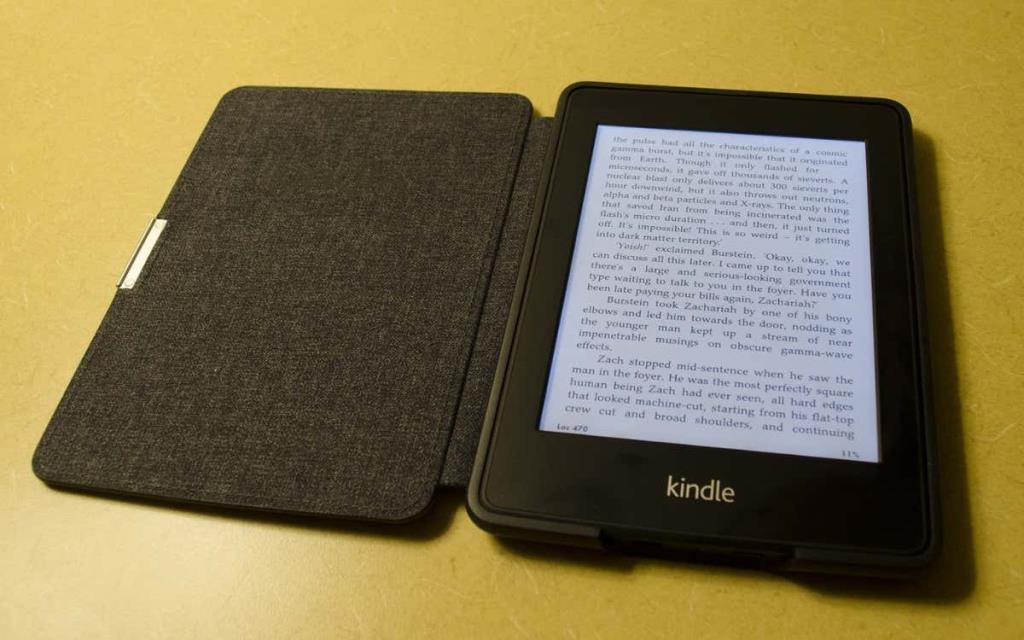
O esquema de nomes de Kindle tampouco axuda. Por exemplo, un Paperwhite de 3ª xeración forma parte da sétima xeración de dispositivos.
Hai varias formas sinxelas de descubrir que tipo de Kindle tes: polo número de serie do dispositivo, a través da túa conta de Amazon ou polo número de modelo real impreso no dispositivo ou no paquete.
Como atopar o número de serie do teu Kindle
Cada lector electrónico Kindle ten un número de serie único. O número completo é exclusivo do teu dispositivo, pero os primeiros díxitos do número son similares en todos os Kindles da mesma xeración de modelos. Isto significa que podes usar o número de serie para descubrir que modelo de Kindle tes.
A boa noticia é que atopar o teu número de serie é incriblemente sinxelo.
- Toca os tres puntos na esquina superior dereita da pantalla de inicio do Kindle.
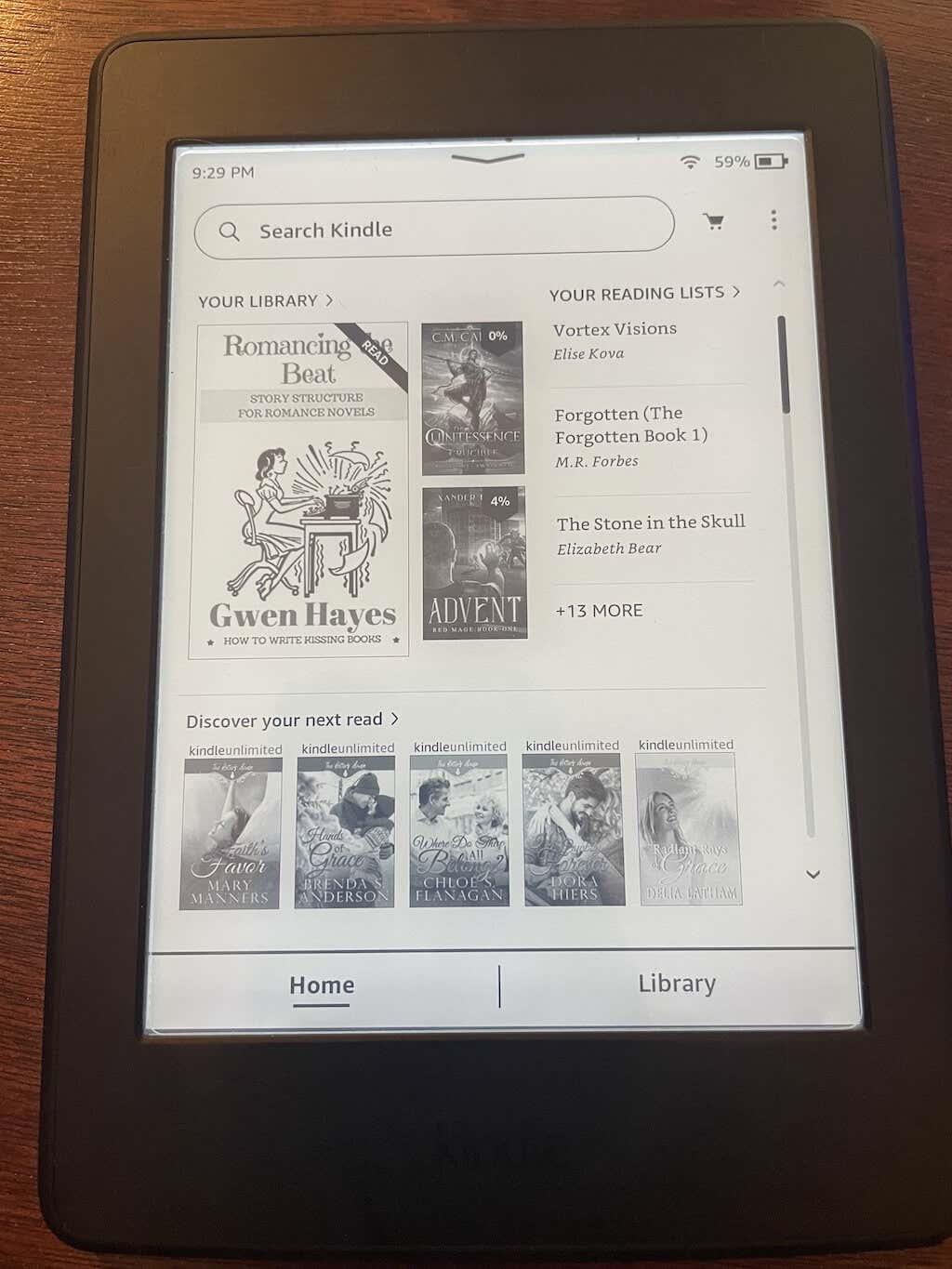
- Seleccione Configuración .
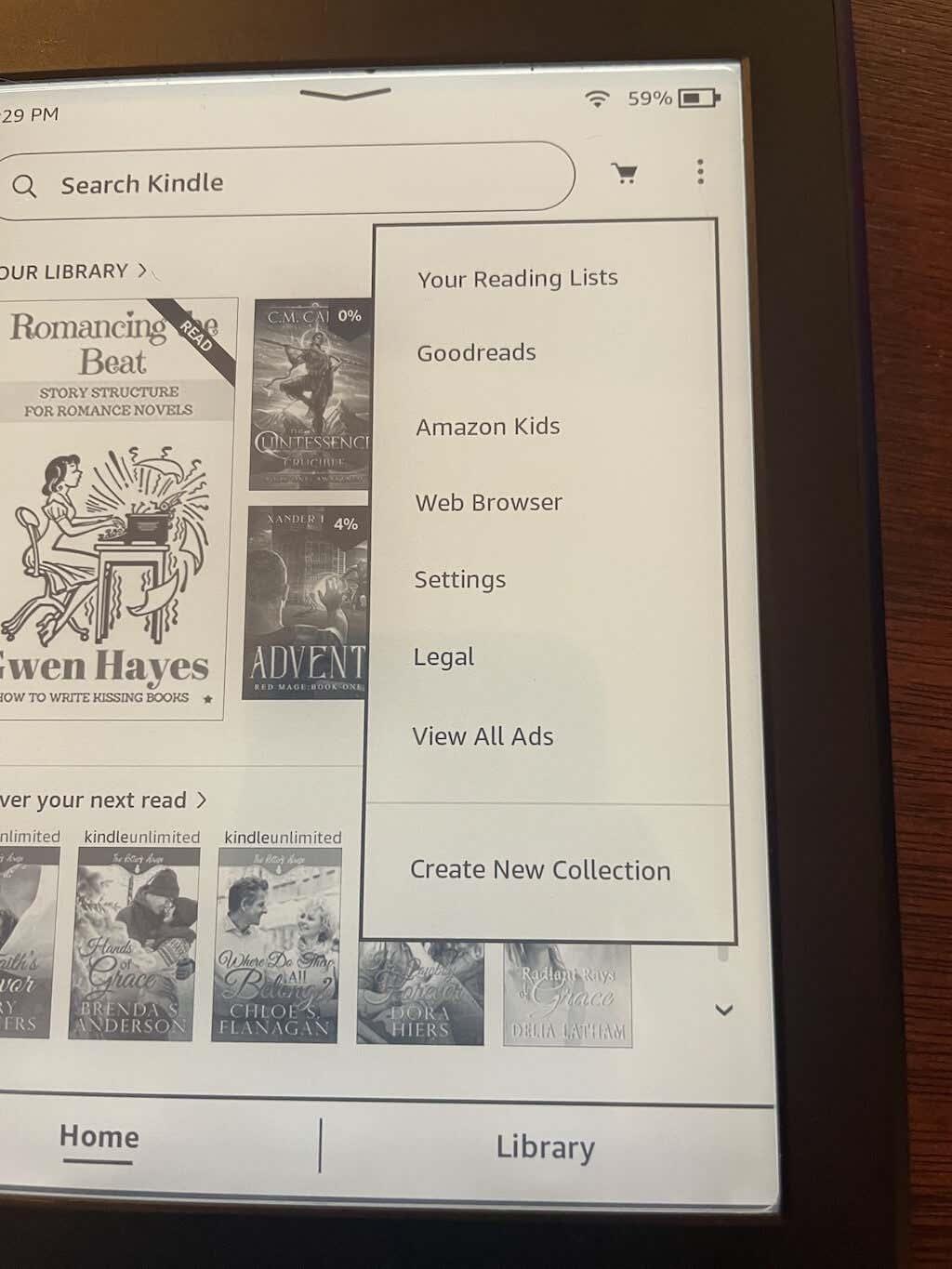
- No menú de configuración, seleccione Opcións do dispositivo .
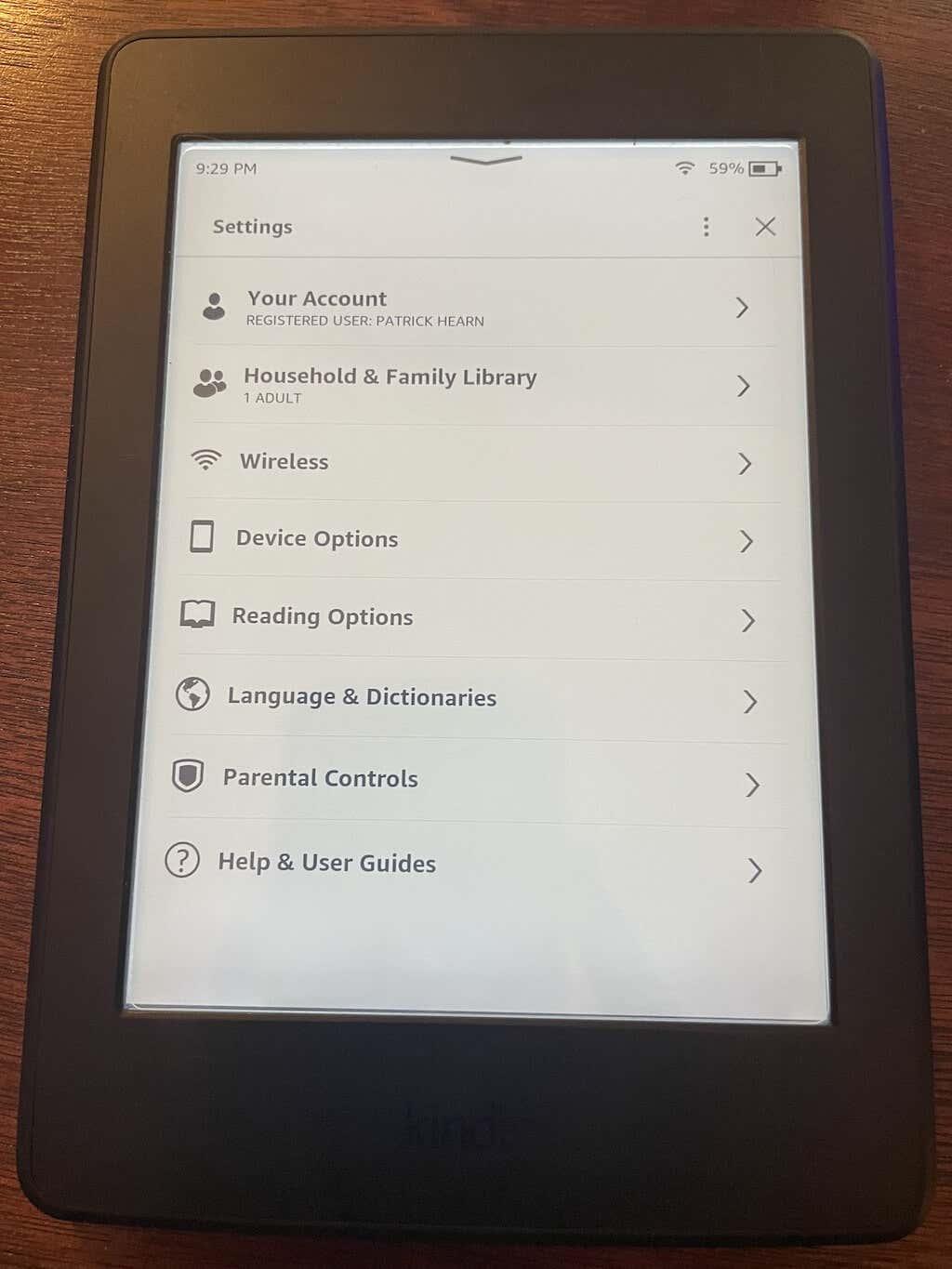
- Seleccione Información do dispositivo .
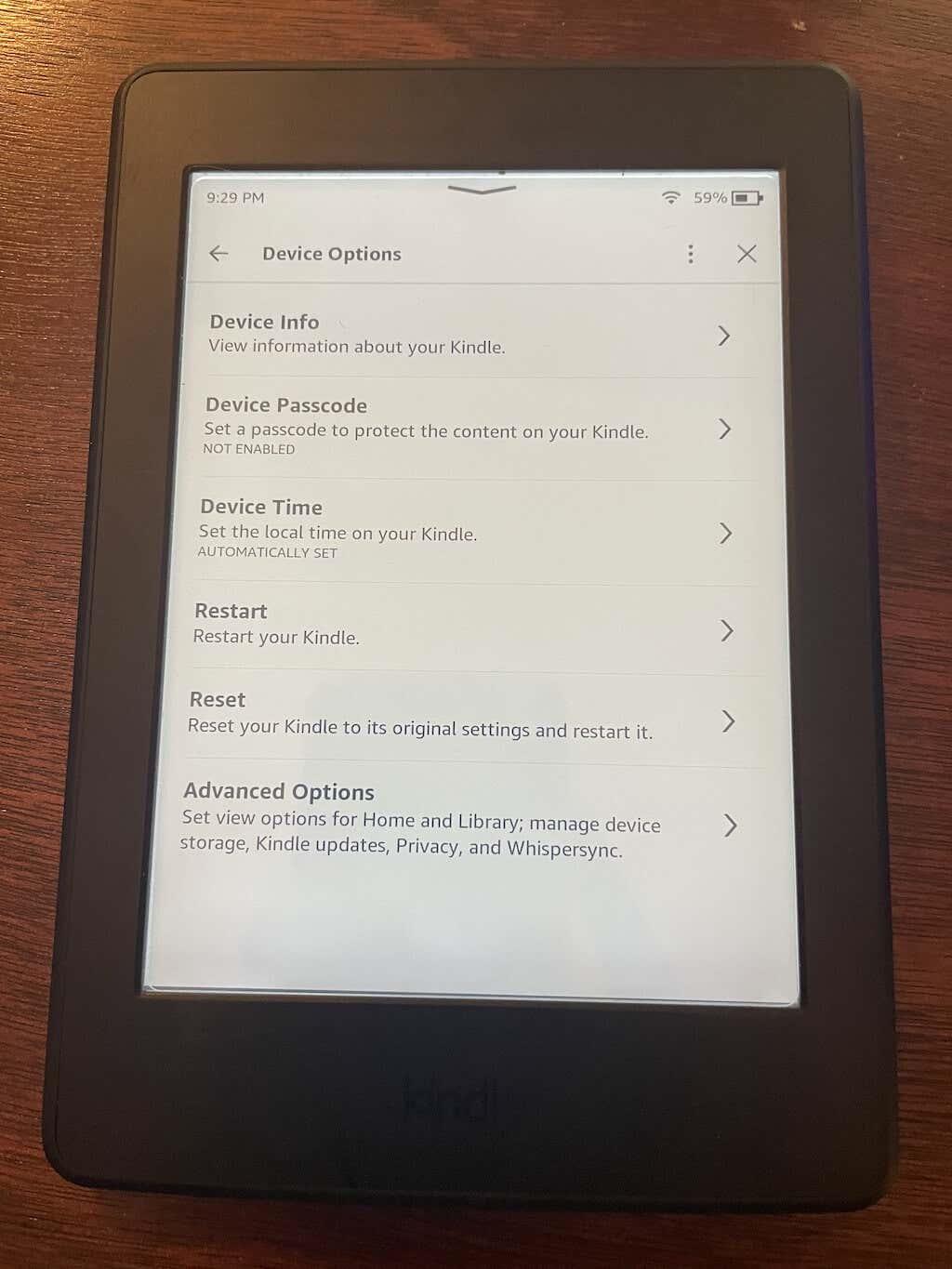
Verás o número de serie e modelo do teu Kindle, o enderezo MAC da wifi e máis información.
Unha vez que teña o número de serie, cómpre comparar os primeiros díxitos do seu número cunha lista de números. Podes atopar un desglose completo en Wiki.mobileread.com , pero é unha boa idea utilizar a función de busca para comparar o teu número. Hai moitos deles.
Aquí tes algúns exemplos de prefixos de números de serie para algúns modelos recentes de Kindle:
- G0W0: Kindle Fire 7 8GB (7ª xeración)
- G001PX: Kindle Paperwhite 5 (2021)
- G000WM: Kindle Oasis 3 (2019) WiFi (32 GB)
Con cada modelo e variante que posúe o seu propio número de serie, esta é a forma máis sinxela e precisa de determinar que tipo de Kindle tes.
Comproba a parte traseira do teu Kindle ou da caixa
Na maioría dos dispositivos Kindle, podes atopar o número de modelo na parte traseira do dispositivo. Hai excepcións a isto, por suposto: algúns Kindles non teñen ningún número de modelo impreso na parte traseira.
Normalmente atoparás isto debaixo do logotipo de Amazon. Nesta foto, non é fácil de ver, pero os símbolos na parte inferior do dispositivo teñen texto debaixo. Aquí é onde atoparás o número de modelo. Como referencia, este é un Kindle Voyage.

Se o teu dispositivo non ten nada impreso, marca a caixa na que veu.
Comprobe a súa conta de Amazon
Tamén podes atopar información detallada sobre o teu Kindle a través da túa conta de Amazon.
- Despois de iniciar sesión no sitio web de Amazon, seleccione Conta e listas na parte superior da pantalla.
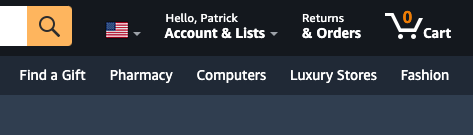
- Seleccione Xestionar contido e dispositivos .
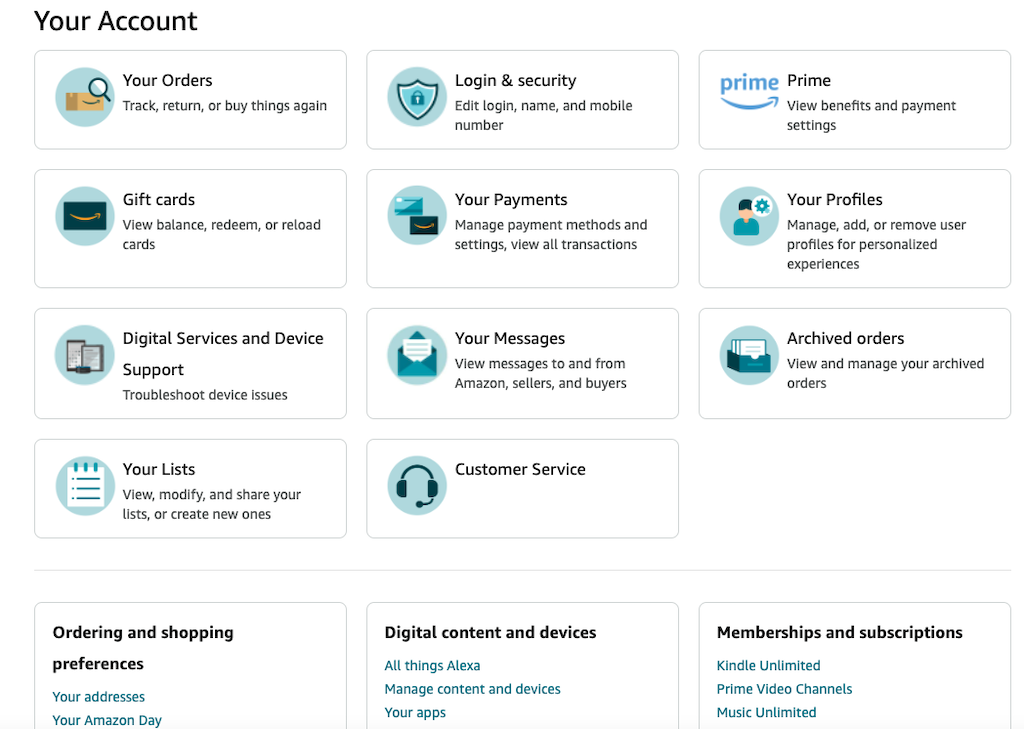
- Seleccione Dispositivos .
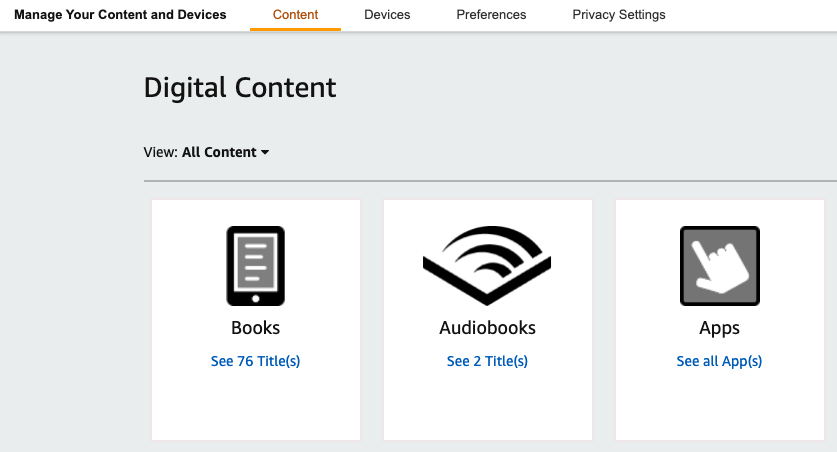
- Seleccione Kindle .
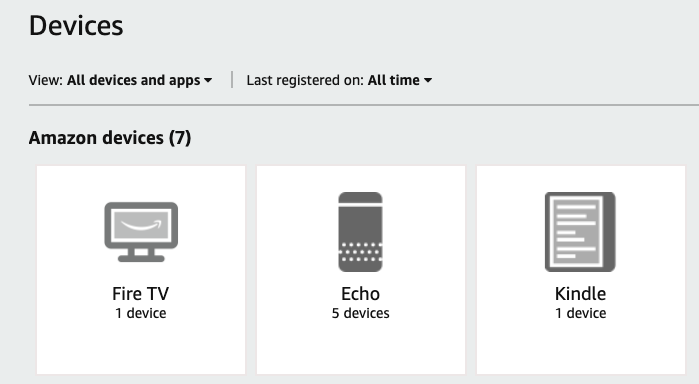
- Selecciona o teu Kindle da lista.
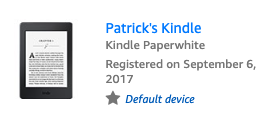
Na seguinte pantalla, verás o teu enderezo de correo electrónico de Kindle , o seu tipo, o número de serie de Kindle e moito máis. Incluso podes ver canto tempo podes esperar que continúen as actualizacións de firmware e seguridade do software.
Se non queres pasar por todos estes problemas, podes facer o mesmo desde a aplicación móbil de Amazon.
Alternativas de Kindle
Se non tes un Kindle (ou o que xa non funciona), podes descargar a aplicación móbil Kindle para Android ou iPhone. Se queres unha experiencia máis parecida a un libro, descargar a versión para iPad da aplicación tamén é unha excelente alternativa.
A razón pola que un Kindle real é unha opción superior é grazas á súa longa duración da batería. Podes seguir lendo nun Kindle moito tempo despois de que morras o teu teléfono ou tableta. A tinta electrónica tamén fai que pareza máis a un libro e é máis fácil para os ollos, mesmo cando non hai luz, ideal para ler atracóns a última hora da noite.
Tamén hai unha aplicación de escritorio que podes probar.
Se precisas saber que tipo de Kindle tes, só tes que buscar o número de serie ou de modelo. É a opción máis sinxela, aínda que unha comprobación rápida da túa conta de Amazon tamén pode facer o traballo.